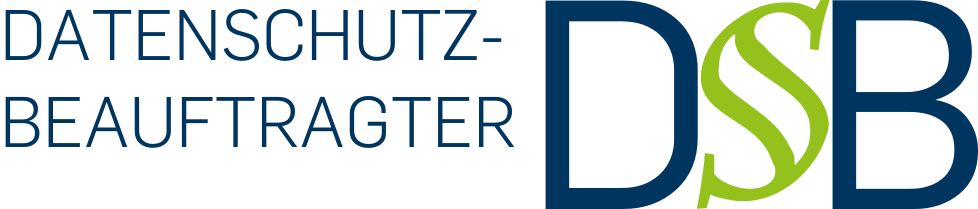Datenschutz in Windows 11: Unnötige Datenweitergabe vermeiden
Die Unterstützung von Windows 10 wird von Seiten Microsofts eingestellt. Das bedeutet: keine Sicherheitsupdates, keine Fehlerbehebungen und keinen technischen Support mehr. Weitere Informationen finden sich auf der Microsoft Support-Seite.
Somit wird ein Umstieg auf ein vom Hersteller weiter unterstütztes Betriebssystem, wie Windows 11, notwendig um eine sichere Nutzung zu gewährleisten.
Windows 11 bringt viele innovative Funktionen mit, sammelt dabei aber standardmäßig umfangreiche Daten. Davon sind Sie als Nutzer:in betroffen, in manchen Fällen aber auch Daten mit denen Sie umgehen. Gerade für diese anvertrauten Daten ist ein sorgsamer Umgang geboten.
Die gute Nachricht: Mit den richtigen Einstellungen lässt sich die Datensammlung deutlich eingrenzen, ohne die Funktionalität des Systems zu beeinträchtigen. Dieser Leitfaden zeigt die wichtigsten und einfachsten Datenschutz-Anpassungen.
Einstellungen aufrufen
Die hier beschriebenen Datenschutz-Einstellungen befinden sich in der Windows-Einstellungen-App. Diese lässt sich auf verschiedene Weise aufrufen:
- Über das Startmenü: Auf das Windows-Symbol in der Taskleiste klicken und das Zahnrad-Symbol „Einstellungen“ auswählen
- Über die Tastenkombination: Windows-Taste + I drücken
- Über die Suchfunktion: „Einstellungen“ in das Suchfeld der Taskleiste eingeben
In den Einstellungen finden sich dann in dem Reiter links die entsprechenden Bereiche, wie beispielsweise „Datenschutz & Sicherheit“. In den darin geöffneten Einstellungsmöglichkeiten lassen sich dann rechts die entsprechenden Einträge finden.
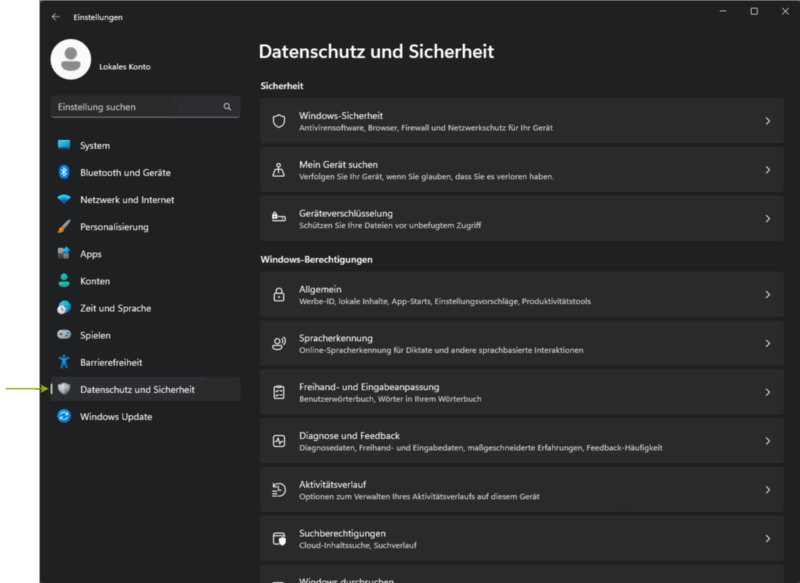
Sprachverarbeitung
Windows 11 bietet verschiedene Optionen zur Sprachverarbeitung, die entweder lokal auf dem Gerät oder über die Cloud erfolgen können. Bei der Nutzung von Cloud-Diensten besteht die Möglichkeit, dass Sprachdaten an Microsoft-Server übertragen werden. Dies betrifft nicht nur die eigenen Daten, sondern auch die Daten von Dritten, die möglicherweise in Gesprächen oder Sprachaufzeichnungen vorkommen.
Spracherkennung
Die Online-Spracherkennung ermöglicht es, Sprachbefehle und Diktate über Microsoft-Server zu verarbeiten. Um zu verhindern, dass Sprachdaten an Microsoft-Server übertragen werden:
- Unter Einstellungen > Datenschutz & Sicherheit > Spracherkennung die Funktion “Online-Spracherkennung” deaktivieren
Sprachzugriff
Der Sprachzugriff ist eine neue Funktion in Windows 11, die die alte “Windows-Spracherkennung” ersetzen wird. Um die Datenverarbeitung einzuschränken oder komplett zu deaktivieren:
- Unter Einstellungen > Barrierefreiheit > Sprachzugriff die Funktion komplett deaktivieren oder die Datenverarbeitung einschränken
Sucheingaben in der Taskleiste

Diese Einstellung erlaubt Apps, auf Sucheingaben zuzugreifen und diese für eigene Zwecke zu verwenden. Problematisch wird dies, wenn Sie nach Dateien mit sensiblen Bezeichnungen suchen, beispielsweise „Mustermensch_Vertrag_2024“. Apps wie Bing suchen diese Begriffe dann automatisch im Web und geben dabei vertrauliche Informationen über Dritte preis. Um dies zu verhindern, kann die Einstellung vollständig deaktiviert werden oder für bestimmte Apps eingeschränkt werden:
- unter Einstellungen > Datenschutz & Sicherheit > Suchberechtigungen > Websuche deaktivieren oder für Apps einzeln verbieten
Cloud-Synchronisation
Windows 11 aktiviert standardmäßig verschiedene Synchronisationsfunktionen, die Daten automatisch in die Microsoft-Cloud übertragen. Dies kann problematisch werden, wenn Sie mit vertraulichen Dokumenten arbeiten.
OneDrive synchronisiert standardmäßig wichtige Ordner wie Desktop, Dokumente und Bilder. Problematisch wird dies, wenn sich dort Dateien befinden, die sensible Informationen enthalten, etwa Forschungsdaten mit Teilnehmerdaten, Verträge oder vertrauliche Korrespondenz. Diese Daten werden dann automatisch auf Microsoft-Servern gespeichert, oft ohne dass dies bewusst wahrgenommen wird. Diese Einstellungen können eingeschränkt oder deaktiviert werden:
- unter Einstellungen > Konten > Windows-Sicherung die OneDrive-Synchronisation verwalten
Weitere Hinweise
Microsoft bringt regelmäßig neue Features heraus. Daher ist es wichtig, nach größeren Windows-Updates die Datenschutz-Einstellungen zu überprüfen und anzupassen. So bleibt der Schutz auf dem neuesten Stand und die neuesten Datenschutzstandards werden eingehalten.
Die vorgestellten Einstellungen sind speziell darauf ausgerichtet, sensible Daten Dritter zu schützen, was ein besonders wichtiger Punkt in der universitären Arbeit ist. Indem wir verhindern, dass Sprachdaten, Dokumentinhalte oder persönliche Informationen von Studierenden und Forschungsteilnehmenden ungewollt an Microsoft-Server übertragen werden, tragen wir zu einem verantwortungsvollen Umgang mit den uns anvertrauten Daten bei.